Så här lägger du in teckensnitt i ett Microsoft Word-dokument

När du skickar någon kopia till ditt Word-dokument eller PowerPoint-presentation och de inte har ett teckensnitt installerat, visar Microsoft Office det dokumentet med standardfonten istället. Detta kan förstöra hela layouten och göra dokumentet helt annorlunda, men du kan åtgärda det genom att bädda in teckensnitt i dina dokument.
Så här fungerar
När du aktiverar det här alternativet tar Office teckensnittfilen från ditt system och inbjuder en kopia av det till kontorsdokumentet. Detta ökar dokumentets storlek, men alla som öppnar dokumentet kommer att kunna se dokumentet med det avsedda tecknet.
Du kan bara göra detta i Windows-versionerna av Microsoft Word, PowerPoint och Publisher. Detta fungerar inte i Mac, iPhone, iPad, Android eller webbversioner av Word eller PowerPoint.
Detta fungerar också bara om teckensnittet du försöker infoga tillåter inbäddning. Skriftfilerna på ditt system har "inbäddningstillbehör" i dem. Office respekterar dessa behörigheter, så du kanske inte kan bädda in några teckensnitt, eller det resulterande dokumentet kan inte redigeras efter att teckensnitt är inbäddade. Med andra ord kan mottagaren bara se och skriva ut dokumentet, inte se det. Det beror på de teckensnitt du använder.
Så här lägger du in teckensnitt
För att bädda in ett teckensnitt, klicka på "Arkiv" -menyn medan du arbetar på ett dokument i Windows-versionerna av Word, PowerPoint eller Publisher.
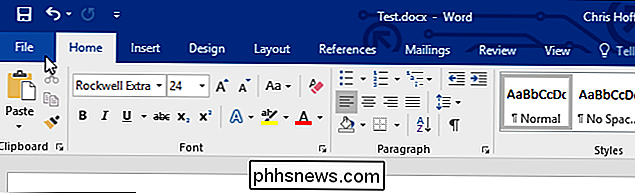
Klicka på länken "Alternativ" längst ner i menyn som visas.
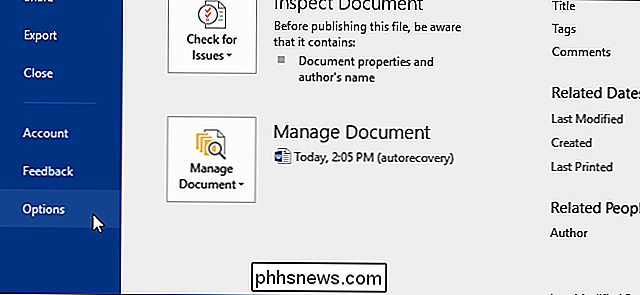
Klicka på "Spara" i den vänstra rutan.
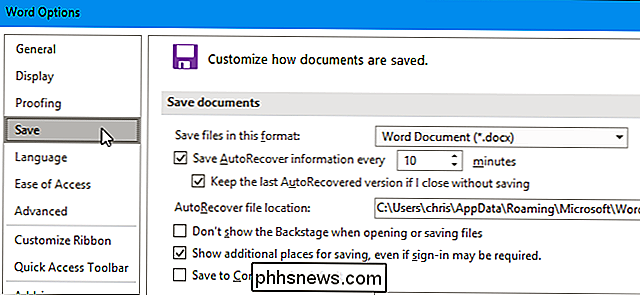
Under "Behåll trovärdighet när du delar det här dokumentet", kolla "Bädda in teckensnitt i filen" alternativ.
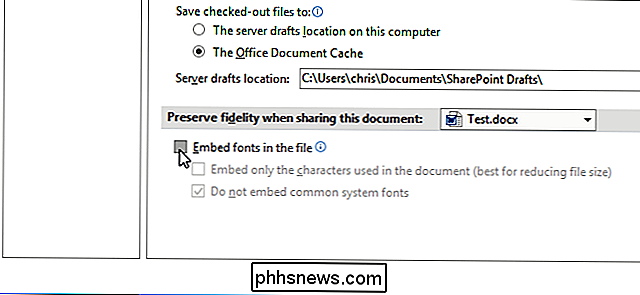
För att minska dokumentets filstorlek, se till att du markerar "Bädda in endast de tecken som används i dokumentet (bäst för att minska filstorlek)". Office lägger bara in ett teckensnitt om det används i dokumentet. Annars kommer Office att bädda in andra teckensnitt från ditt system till filen, även om du inte har använt dem.
Lämna alternativet "Inte inbädda i gemensamma systemfonter" aktiverat. Detta kommer också att bidra till att minska filstorleken genom att utelämna Windows-systemfonter som mottagaren troligtvis har installerat.
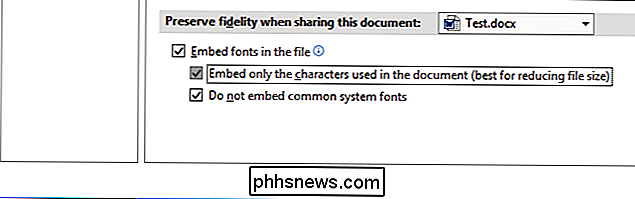
Klicka på "OK" för att spara dina ändringar och spara dokumentet normalt. De teckensnitt du använde i dokumentet kommer att vara inbäddade i filen.

Hur man stoppar legitima e-postmeddelanden från att bli märkt som spam
E-posttjänster klassificerar automatiskt meddelanden som "spam" om de ser spammy ut. Och i allmänhet gör de ett ganska bra jobb. Men de här filtren är inte perfekta, och ibland kan du se meddelanden som du vill ha skickat till skräpposten. Vi går över några tips för de mest populära e-posttjänsterna, men det finns ett tips som borde fungera med bara om någon tjänst där ute.

Hur man sparar pengar med Walmart App s spärrfångare
Walmart har fakturerat sig som lågprisledare, och de är vanligtvis svåra att slå ... men de gör inte alltid har de lägsta priserna. Använda Walmart-appen är ett bra sätt att "fånga" dem när de inte gör det. Walmart App's Savings Catcher är i huvudsak ett pris matchande verktyg. När du handlar på Walmart kan du skanna ditt kvitto med appen, och det kommer att "skanna cirkulär från de bästa konkurrenterna i ditt område" för samma artiklar som du köpte.



